Windows server 2012 R2下安裝sharepoint2013
• 安裝windows server 2012 R2 系統,配置IP、系統打補丁,修改主機名、加域後重啟。
• 安裝WEB伺服器,勾選windows身份驗證
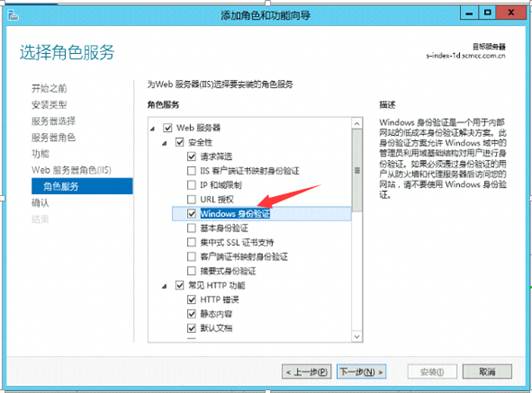
• 安裝應用程式伺服器

• 安裝.NET Framework3.5 (注意:由於2012 R2預設安裝. Net 4.5,如果直接安裝會提示安裝失敗,所以必須使用系統盤進行安裝)
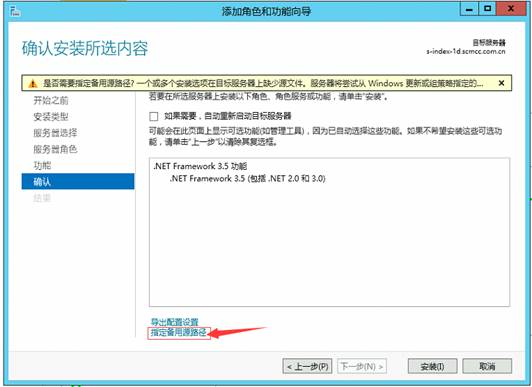

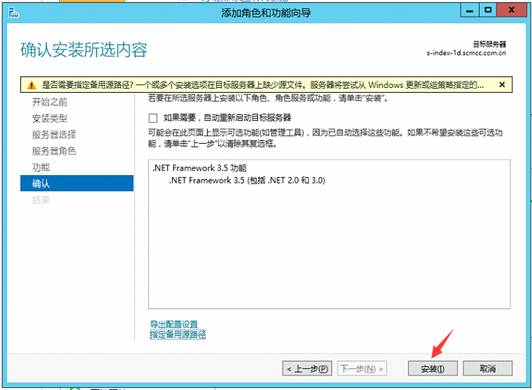
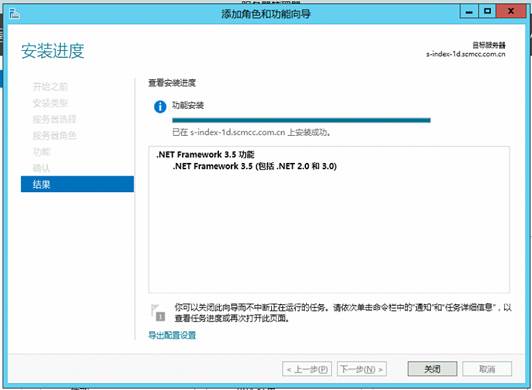
• 安裝Windows Identity Foundation(注意:由於2012 R2系統自帶相關功能,不需要再額外安裝系統補丁,可以直接新增相關功能)
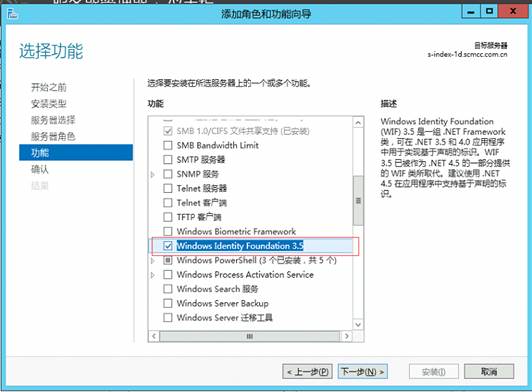
• 安裝Microsoft Identity Extensions,使用必備安裝元件程式包安裝

• 安裝Microsoft Information Protection and Control 客戶端,使用安裝包安裝
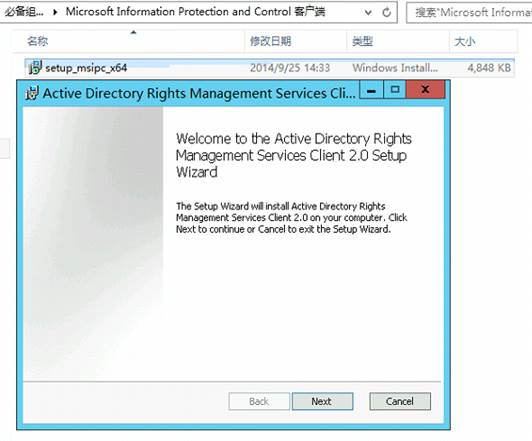
• 安裝Microsoft SQL Server 2008 R2 SP1 Native Client,使用安裝包安裝
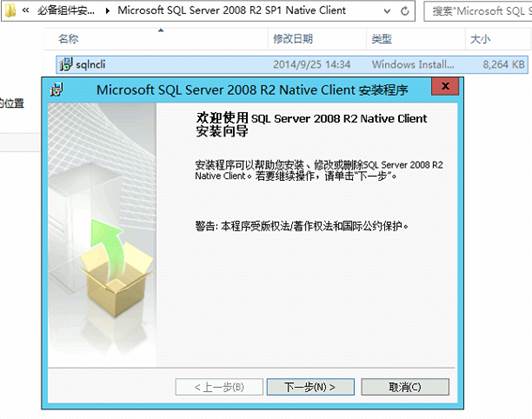
• 安裝Microsoft Sync Framework Runtime v1.0 SP1 (x64),使用安裝包安裝,相關程式全部需要安裝。
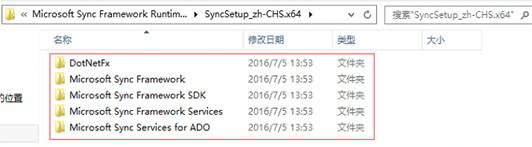
• 安裝Microsoft WCF Data Services 5.0,使用安裝包安裝
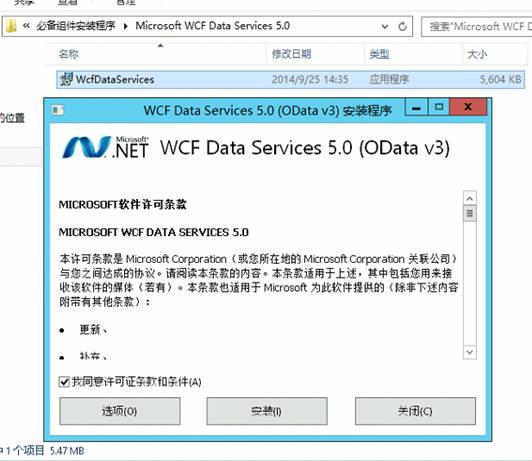
• 安裝Microsoft WCF Data Services 5.6,使用安裝包安裝
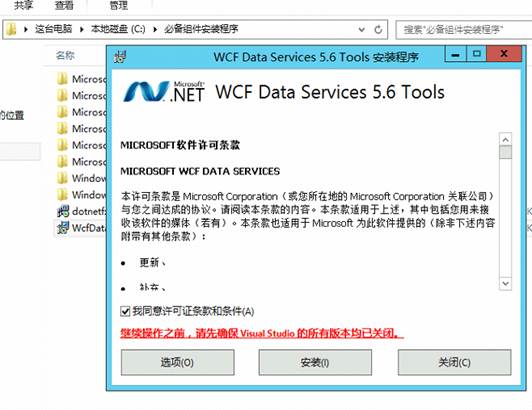
• 安裝Microsoft AppFabric,使用PowerShell安裝,進入到Microsoft AppFabric軟體包存放位置執行.\WindowsServerAppFabricSetup_x64 /i CacheClient","CachingService","CacheAdmin /gac 執行完成後再控制面板檢視相應程式是否安裝成功。
• 備註; .\WindowsServerAppFabricSetup_x64 /i(此處有空格,否則執行報錯) CacheClient","CachingService","CacheAdmin /gac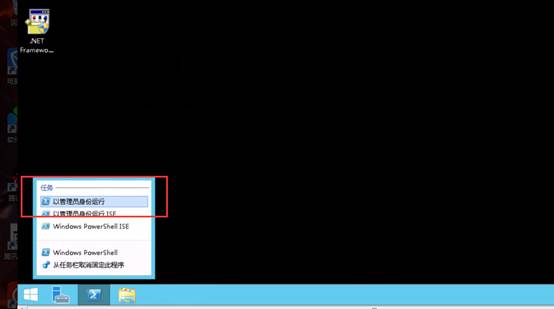

• 安裝Microsoft AppFabric 1.1 for Windows Server補丁。

• 載入sharepoint映象執行驗證程式,驗證後需要重啟。
• 安裝Sharepoint 2013

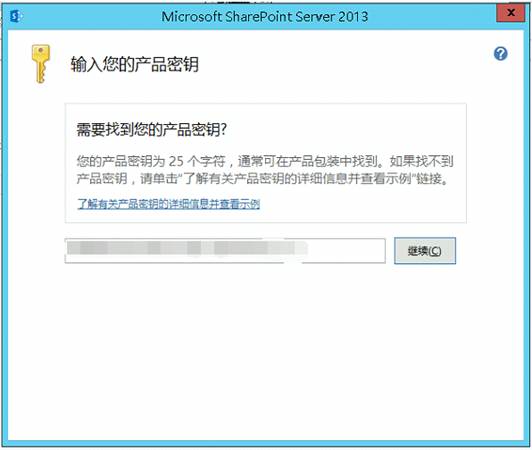

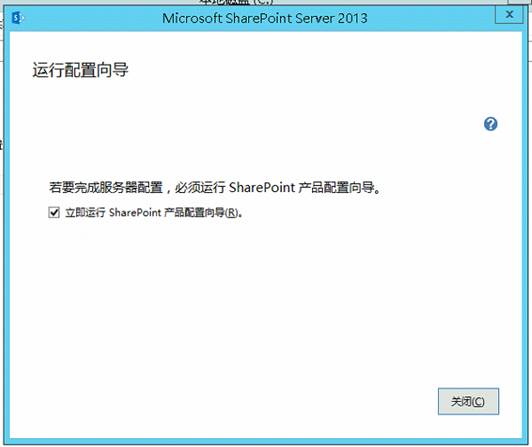
最後安裝 Service Pack 1 for Microsoft SharePoint Server 2013 (KB2880552) 64-Bit Edition (檔名:officeserversp2013-kb2880552-fullfile-x64-zh-cn)
